"So installieren Sie Minecraft auf Chromebook: eine Schritt-für-Schritt-Anleitung"
Minecraft hat weltweit die Herzen von Spielern erobert, und seine Verfügbarkeit von Chromebooks ist ein Beweis für seine universelle Anziehungskraft. Chromebooks, die von Chrome OS betrieben werden, bieten eine einzigartige Plattform für Spiele, und ja, Sie können Minecraft auf diesen Geräten in der Tat genießen. In diesem umfassenden Leitfaden führen wir Sie durch den Installationsprozess und teilen Sie wertvolle Tipps, um Ihr Spielerlebnis in einem Chromebook zu verbessern.
Inhaltsverzeichnis
- Allgemeine Informationen über Minecraft auf einem Chromebook
- Entwicklermodus aktivieren
- Installieren Sie Minecraft auf Chromebook
- Das Spiel laufen
- Wie man Minecraft auf einem Chromebook mit niedrigen Spezifikationen spielt
- Verbesserung der Leistung in Chrome OS
Allgemeine Informationen über Minecraft auf einem Chromebook
Um ein reibungsloses Spielerlebnis zu gewährleisten, sollte Ihr Chromebook die folgenden Mindestspezifikationen erfüllen:
- Systemarchitektur: 64-Bit (x86_64, ARM64-V8A)
- Prozessor: AMD A4-9120C, Intel Celeron N4000, Intel 3865U, Intel I3-7130U, Intel M3-8100y, MediaTek Kompanio 500 (MT8183), Qualcomm SC7180 oder besser
- RAM: 4 GB
- Speicherung: Mindestens 1 GB freier Speicherplatz
Diese Anforderungen sind für ein stabiles Gameplay von wesentlicher Bedeutung. Wenn Sie auf Leistungsprobleme stoßen, obwohl Sie diese Spezifikationen erfüllen, werden wir später in diesem Artikel Lösungen angeben. Lassen Sie uns nun in den Installationsprozess eintauchen.
Sie können sich für die Bedrock -Edition entscheiden, die direkt im Google Play Store erhältlich ist. Öffnen Sie einfach den Laden, suchen Sie nach Minecraft und navigieren Sie zu seiner Seite. Die Kosten betragen 20 US -Dollar, aber wenn Sie bereits die Android -Version (7 US -Dollar) besitzen, müssen Sie nur noch weitere 13 US -Dollar zahlen. Diese Methode ist ideal für diejenigen, die eine einfache Installation suchen.
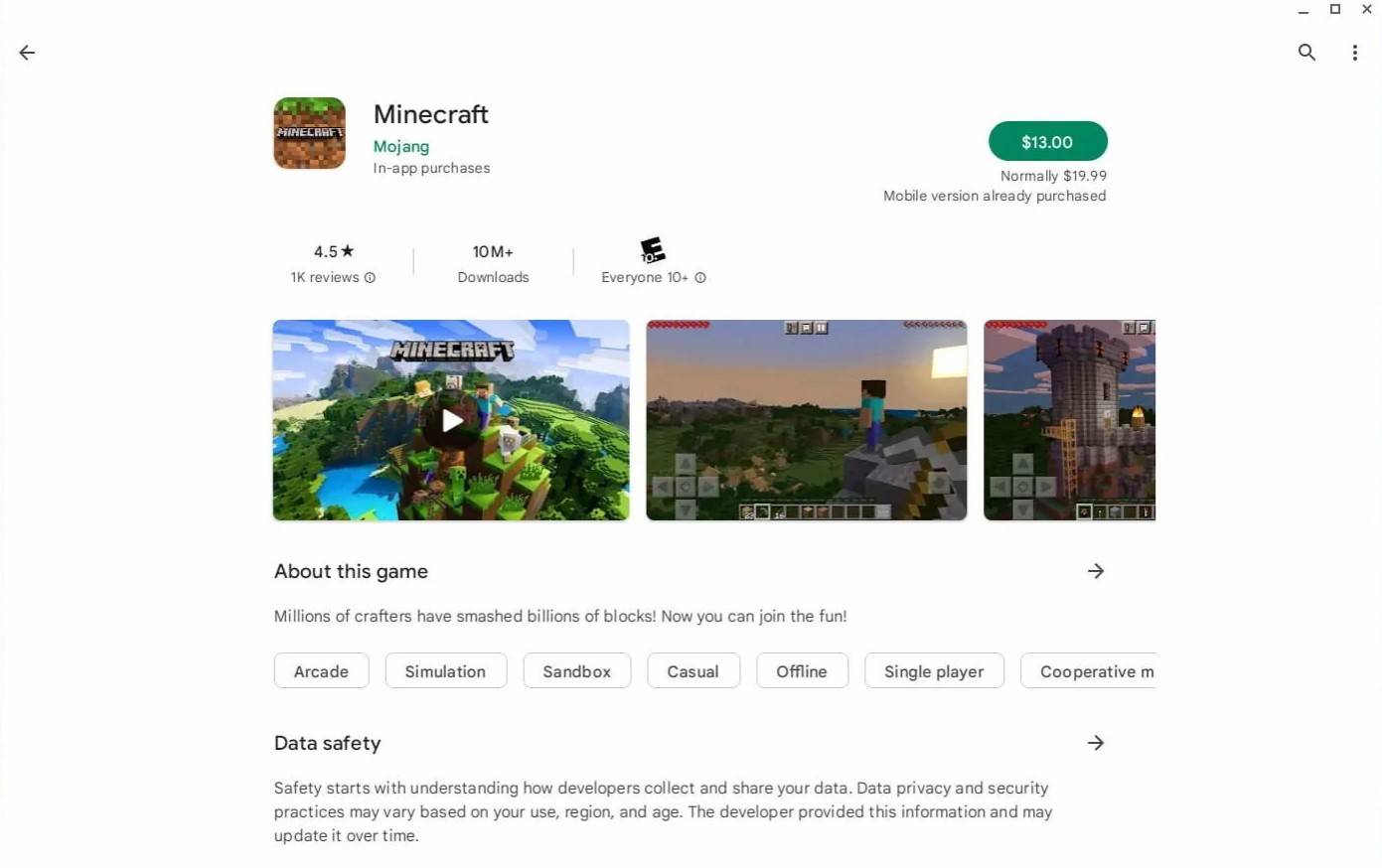 Bild: AboutChromebooks.com
Bild: AboutChromebooks.com
Wenn die Bedrock -Ausgabe jedoch nicht Ihre Präferenz ist, können Sie die Linux Foundation von Chrome OS zur Installation des Spiels nutzen. Dieser Ansatz erfordert mehr Liebe zum Detail, da sich Chrome OS erheblich von Windows unterscheidet und Code geschrieben hat. Mach dir keine Sorge; Wir haben Sie mit einer Schritt-für-Schritt-Anleitung bedeckt, damit Sie in nur 30 Minuten Minecraft auf Ihrem Chromebook spielen können.
Entwicklermodus aktivieren
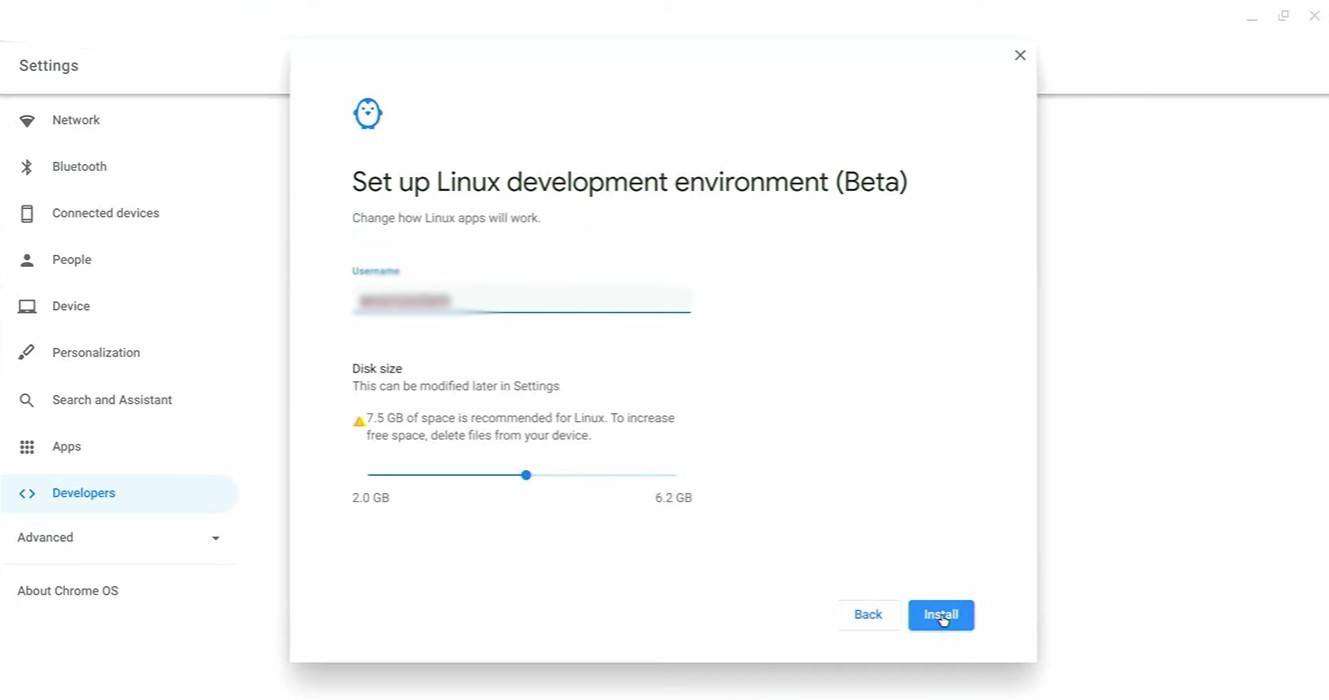 Bild: youtube.com
Bild: youtube.com
Zunächst müssen Sie den Entwicklermodus in Ihrem Chromebook aktivieren. Dies signalisiert Chrome OS, dass Sie bereit sind, fortgeschrittenere Aufgaben zu übernehmen. Navigieren Sie zum Menü Einstellungen, ähnlich dem Menü "Start" auf anderen Systemen, und finden Sie den Abschnitt "Entwickler". Aktivieren Sie die Option "Linux Development Environment" und befolgen Sie die Anweisungen auf dem Bildschirm. Nach Abschluss wird das Terminal geöffnet, ähnlich der Eingabeaufforderung in Windows, in der Sie nachfolgende Schritte ausführen.
Installieren Sie Minecraft auf Chromebook
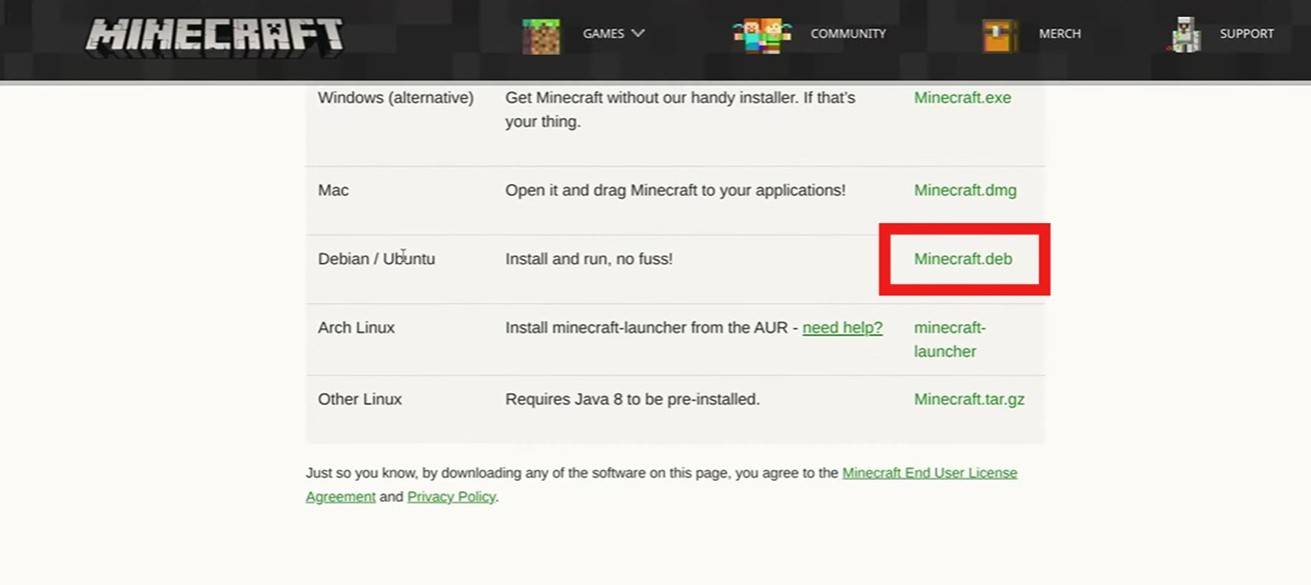 Bild: youtube.com
Bild: youtube.com
- 1 Marvel's Spider-Man 2 erscheint im Januar 2025 für den PC May 26,2023
- 2 Tomorrow: MMO Nuclear Quest ist ein neues Sandbox-Survival-Rollenspiel Nov 15,2024
- 3 Black Myth: Wukong Review Fallout Nov 13,2024
- 4 Erscheinungsdatum des Stellar Blade PC für 2025 bestätigt Jan 05,2025
- 5 Der PC-Port von Final Fantasy XVI fällt zu kurz Nov 14,2024
- 6 GTA 6 legt die Messlatte höher und liefert einen Realismus, der die Erwartungen übertrifft Nov 10,2024
- 7 Roblox Verbot in der Türkei: Details und Gründe Mar 10,2024
- 8 Dragonite-Kreuzstich fasziniert Pokémon-Fans Nov 08,2024
-
Beste Rennspiele zum Spielen jetzt
Insgesamt 10
-
Erkunden Sie die Welt der Drehspiele
Insgesamt 10














![Business of Loving [v0.12.5i] [Dead End Draws]](https://imgs.96xs.com/uploads/18/1719555107667e5423ef803.jpg)















